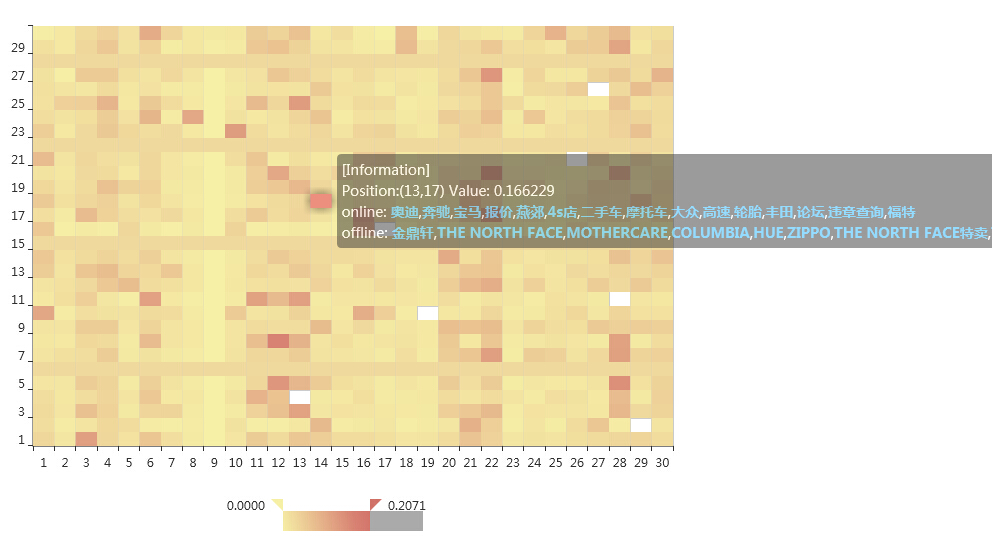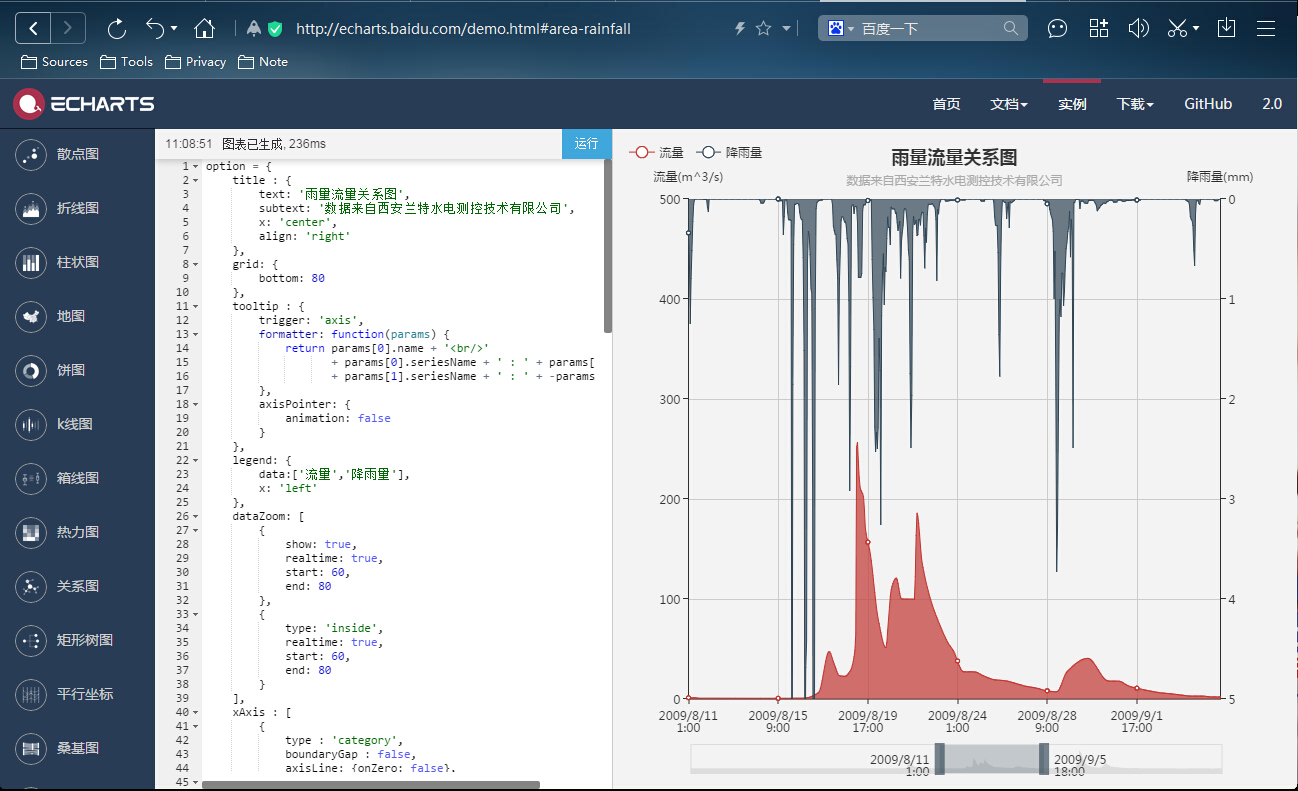【Echarts】資料視覺化_前端頁面實現嘗試
0x00 前言
之前就聽說過百度開源了一個數據視覺化的專案,叫做Echarts,覺得甚是開心但一直沒想起來用過,恰好前幾日導師需要做一個數據視覺化的東西,簡單來說就是做一個熱力圖,自然就想到了這個,於是現學現賣做好了展示和資料處理,特此撰文記錄一下。
哦對了,效果圖:
0x01 簡介
- 一些傳送門
- Homepage
最新的Echarts3.0的主頁,舊版的2.0主頁傳送門在這裡 - Github
畢竟是開源專案,原始碼自然在Github上有,自己改變一下也是不錯的 - Tutorial
教程,我也是從這裡先開始看的,比較有用的部分嘛,就是那個“5 分鐘上手 ECharts”了,主要是給了一個模版html,這個很關鍵,沒有這個就算做好了js都不知道往哪裡放(關於這裡,我自己又稍稍“改進”了一下,後面會放出更傻瓜一點的一個模版html)。 - Examples
例項,這個可不是普通的例項那麼簡單哦,這是一個類似Markdown撰文一樣連敲程式碼都可以視覺化的實時程式設計,之後講操作步驟的時候會詳細說明。 - API
還沒有具體研究過,不過給出API畢竟是好的~ - ConfigBook
特別重要!在頁面即時程式設計的時候基本上就得把這個配置項手冊一直開著了,想要個什麼功能或者想拿個引數改個引數都在這裡翻吧,我就是不停地在這個手冊裡找,一個一個完成被交代的任務和功能的。 - js_Download
通常來說,我們各取所需,需要什麼圖就下個什麼圖的js下來就好了,但是看作者都精簡成這麼小了,加上我們也不知道什麼時候可能又要用個新的圖,直接下載個完整版的好了,半個M都沒到。
- Homepage
0x02 Echarts的使用
option.js的編寫
關於除錯與使用方面,Echarts是線上線下都可以的,線上的話,就是視覺化即時程式設計,如下圖,在左邊編輯的程式碼在右邊就會實時顯示出來效果,初始程式碼是原先就給好的,依葫蘆畫瓢是我們這樣的新手需要做的,畢竟,資料和各種引數都那麼明顯的寫出來了,我們就到處改改看效果也能對功能猜個八九不離十吧:
然後,在這其中我們能看到很多像dict的資料型別,Key-Value對的感覺,沒錯這些就是引數了,那麼除了每個Example裡給出的例子,我們想增加其他的引數該如何是好呢?
沒錯,去配置項手冊裡找吧。
比如說我們想讓輸出的浮點數有個幾位的保留小數,然後我們通過查表可以發現‘precision’這個變數,於是在對應的地方加上這個鍵,並賦值即可,如下:
visualMap: {
min: 0.0000,
max: 0.3333,
calculable: true,
precision: 4, #NEW#
orient: 'horizontal',
left: 'center',
bottom: '5%'
},之前我遇到的問題就是,我想自定義點選/移動事件時出現的提示框中,文字的內容,於是我就找到了這個,如下圖:
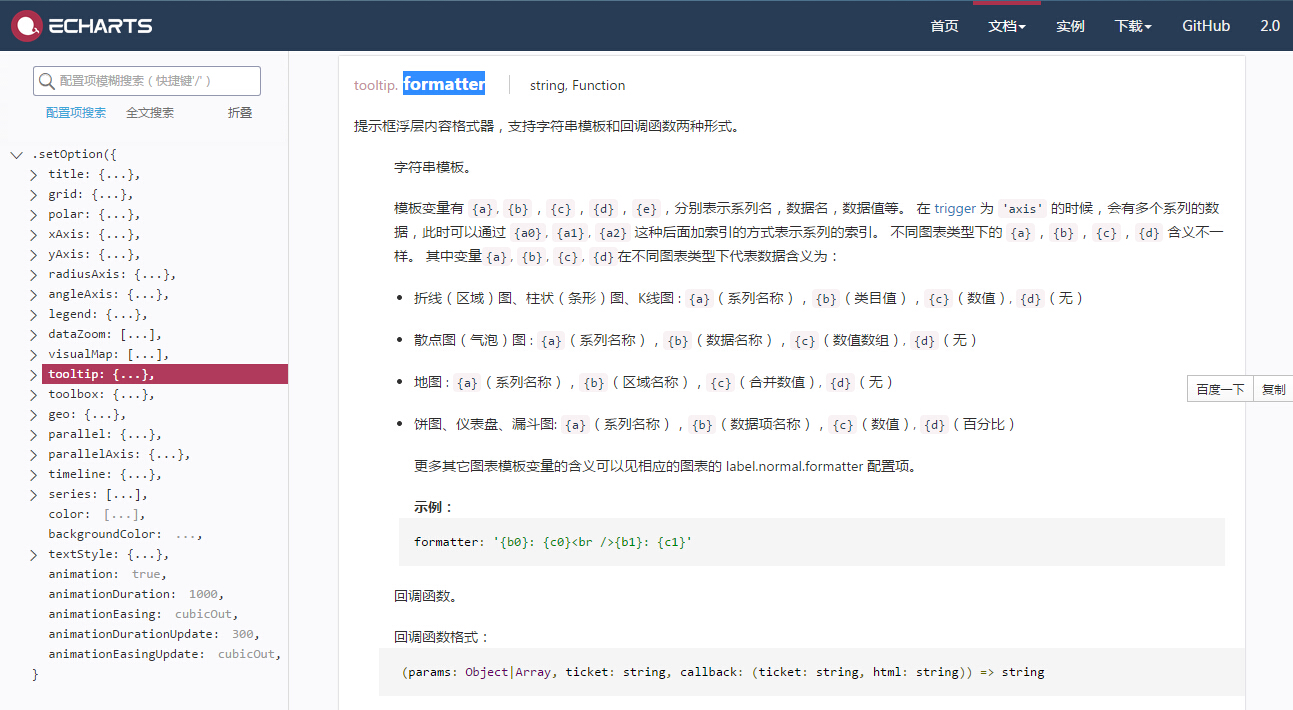
然後就一點點嘗試下怎麼傳參呀,輸出看看這些abcd都是寫啥呀之類的,寫了個這樣的:
tooltip: {
position: 'right',
triggerOn: 'click',
enterable: true,
formatter:function (params,ticket,callback) {
var str = params.value;
var x = str[0];
var y = str[1];
var v = str[2];
var onstr = "";
var res = '[Information]'+'<br/>';
res+='Position:('+ x + ',' + y + ')' + ' Value: ' + v +'<br/>';
res+='online: '+ online[y] +'<br/>';
res+='offline: '+ offline[x] +'<br/>';
setTimeout(function (){callback(ticket, res);}, 500);
return 'loading...';
}
},哈哈,是不是感覺很不錯呀,反正就是在提供的示例裡自己嘗試著改一改,當覺得不錯的時候就複製貼上下來自己用文字新建一個js檔案。這就是你自己的option.js程式碼啦~
option.js的使用與html的形成
js畢竟不能直接用,它是要為html服務的,那麼我們寫好了自己的option.js之後,該怎麼使用它呢?怎麼在自己的網頁上使用顯示出來呢?
官方的樣例
那麼我們從官方給的例子入手吧——
在官方的教程中,給出了這樣一個用來展現這樣一個柱狀圖的樣例:
<!DOCTYPE html>
<html>
<head>
<meta charset="utf-8">
<title>ECharts</title>
<!-- 引入 echarts.js -->
<script src="echarts.js"></script>
</head>
<body>
<!-- 為ECharts準備一個具備大小(寬高)的Dom -->
<div id="main" style="width: 600px;height:400px;"></div>
<script type="text/javascript">
// 基於準備好的dom,初始化echarts例項
var myChart = echarts.init(document.getElementById('main'));
// 指定圖表的配置項和資料
var option = {
title: {
text: 'ECharts 入門示例'
},
tooltip: {},
legend: {
data:['銷量']
},
xAxis: {
data: ["襯衫","羊毛衫","雪紡衫","褲子","高跟鞋","襪子"]
},
yAxis: {},
series: [{
name: '銷量',
type: 'bar',
data: [5, 20, 36, 10, 10, 20]
}]
};
// 使用剛指定的配置項和資料顯示圖表。
myChart.setOption(option);
</script>
</body>
</html>我們新建一個html檔案(用記事本新建改字尾就行),然後把上面的貼進去,之後把下載下來的echarts.min.js / echarts.common.min.js 還是什麼其他的名字,都改成echarts.js,放在這個html同一個目錄下,雙擊html檔案就可以看到這個柱狀圖了。
自己的圖表
我們可以從剛剛那個樣例中提取出這樣一個資訊:
<!DOCTYPE html>
<html>
<head>
<meta charset="utf-8">
<title>ECharts</title>
<script src="echarts.js"></script>
</head>
<body>
<div id="main" style="width: 600px;height:400px;"></div>
<script type="text/javascript">
var myChart = echarts.init(document.getElementById('main'));
// OPTIONS.JS START HERE
var option = {...}
// OPTIONS.JS ENDS HERE
myChart.setOption(option);
</script>
</body>
</html>我們之前在官網的example裡自己實現的例子,只要替換掉這裡的var option = {...}就可以了對不對?
然而,option.js其實每次還是挺長的,要想替換掉得整個選中刪除再貼上,也挺麻煩的不是嗎?
於是我寫了個這樣的html模版,不用複製進來,只要把option.js也和html放在同一個目錄下,html會自己去找js檔案來用的:
<!DOCTYPE html>
<html>
<head>
<meta charset="utf-8">
<title>ECharts</title>
<!-- 引入 echarts.js -->
<script src="echarts.js"></script>
</head>
<body>
<div id="main" style="width: 800px;height:600px;"></div>
<script type="text/javascript"> // 基於準備好的dom,初始化echarts例項
var myChart = echarts.init(document.getElementById('main'));
</script>
<script type="text/javascript" src = "option.js"> // 指定圖表的配置項
</script>
<script type="text/javascript"> // 使用剛指定的配置項顯示圖表。
myChart.setOption(option);
</script>
</body>
</html>再優化試試
啊當然,你們覺得這樣就結束了麼?
1. 使用超連結的時候不覺得超連結的顏色太暗了嗎,背景下根本看不清啊
2. 資料啊,問題是資料很多,維護起js程式碼檔案來討厭呀不是嗎?
哦……
為什麼不把資料檔案單獨列出來再做個新的js檔案呢?
一個簡單的C++製作data.js的例子:
#include <string>
#include <cstdio>
#include <cstring>
#include <iostream>
using namespace std;
//請在此處按順序輸入三個檔名
const char* dataFile = "data";
const char* onlineFile = "online";
const char* offlineFile = "offline";
//此處為輸出javascript檔名,通常不需改動
const char* outputFile = "data.js";
void getData()
{
printf("\nvar data = [");
freopen(dataFile,"r",stdin);
for(int i=1;i<=30;i++)
{
for(int j=1;j<=30;j++)
{
double t = 0.0;
cin>>t;
printf("[%d,%d,%f],",i-1,j-1,t);
}
printf("\n");
}
printf("];\n");
fclose(stdin);
}
void getOnline()
{
printf("\nvar online = [");
freopen(onlineFile,"r",stdin);
for(int i=1;i<=30;i++)
{
printf("[");
string buff="";
int pos=0,cnt=0;
getline(cin,buff);
while(buff.length())
{
pos = buff.find("\t");
if (pos != std::string::npos)
{
string t = "\""+ buff.substr(0,pos) +"\",";
buff = buff.substr(pos+1);
if(cnt) cout<<t;
else cnt++;
}
else break;
}
printf("],\n");
}
printf("];\n");
}
void getOffline()
{
printf("\nvar offline = [");
freopen(offlineFile,"r",stdin);
for(int i=1;i<=30;i++)
{
printf("[");
string buff="";
int pos=0,cnt=0;
getline(cin,buff);
while(buff.length())
{
pos = buff.find("\t");
if (pos != std::string::npos)
{
string t = "\""+ buff.substr(0,pos) +"\",";
buff = buff.substr(pos+1);
if(cnt) cout<<t;
else cnt++;
}
else break;
}
printf("],\n");
}
printf("];\n");
}
int main()
{
freopen(outputFile,"w",stdout);
getData();
getOnline();
getOffline();
fclose(stdout);
return 0;
}製作出來之後就是這種感覺:
var data = [[0,0,1],[0,1,1],];
var online = [['a','b'],['c','d'],];
var offline = [['e','f'],['g','h'],];這樣的檔案是可以直接被 <…text/javascript…>讀取的,所以我們來改進一下html模版如下:
程式碼簡介:
1、超連結預設顏色天依藍(66CCFF),滑鼠移動上去時候變白
2、配置項為option.js,資料項為data.js,從大家自己的模型輸出資料變為資料項的可讀程式碼檔案,可以依照我上面的C++寫法,當然各顯神通起來大家肯定比我厲害多了~
3、HTML檔案會自己去找這個檔名所對應的檔案讀入,自己整合成一個完整的資料視覺化的html頁面,這一部分,大家也可以放在自己的網頁裡使用,畢竟也都是一個echarts例項化的DOM塊嘛~搬來搬去也挺方便的
<!DOCTYPE html>
<html>
<style type="text/css">
.color{color:#66CCFF; text-decoration:none;font-weight:bold;}/*連結設定*/
.color:visited{color:#3399CC; text-decoration:none;font-weight:bold;}/*訪問過的連結設定*/
.color:hover{color:#FFFFFF; text-decoration:underline;font-weight:bold;}/*滑鼠放上的連結設定*/
/*
取消下劃線只要把text-decoration:underline修改成text-decoration:none
文字加粗font-weight:bold 如不需要加粗顯示,那麼刪除font-weight:bold;就可以了
*/
</style>
<head>
<meta charset="utf-8">
<title>ECharts</title>
<!-- 引入 echarts.js -->
<script src="echarts.js"></script>
</head>
<body>
<!-- 為ECharts準備一個具備大小(寬高)的Dom -->
<div id="main" style="width: 800px;height:600px;"></div>
<script type="text/javascript" src = "data.js"> // 指定圖表的資料項
</script>
<script type="text/javascript"> // 基於準備好的dom,初始化echarts例項
var myChart = echarts.init(document.getElementById('main'));
</script>
<script type="text/javascript" src = "option.js"> // 指定圖表的配置項
</script>
<script type="text/javascript"> // 使用剛指定的配置項和資料顯示圖表。
myChart.setOption(option);
</script>
</body>
</html>相關推薦
【Echarts】資料視覺化_前端頁面實現嘗試
0x00 前言 之前就聽說過百度開源了一個數據視覺化的專案,叫做Echarts,覺得甚是開心但一直沒想起來用過,恰好前幾日導師需要做一個數據視覺化的東西,簡單來說就是做一個熱力圖,自然就想到了這個,於是現學現賣做好了展示和資料處理,特此撰文記錄一下。 哦對了
【原】資料視覺化之Matplotlib : pandas中的繪圖函式
Pandas有許多能夠利用DataFrame物件資料組織特點來建立標準圖表的高階繪圖方法,本文主要介紹的是pandas中的繪圖函式。 #coding:utf-8 import matplotlib.pyplot as plt import pandas as pd import numpy as np fr
【Matplotlib】資料視覺化例項分析
作者:白寧超 2017年7月19日09:09:07 摘要:資料視覺化主要旨在藉助於圖形化手段,清晰有效地傳達與溝通訊息。但是,這並不就意味著資料視覺化就一定因為要實現其功能用途而令人感到枯燥乏味,或者是為了看上去絢麗多彩而顯得極端複雜。為了有效地傳達思想概念,美學形式與功能需要齊頭並進,通過直觀地
【matplotlib】資料視覺化的重點
@王強 圖表設計的過程實則是將資料進行視覺化表達的過程,其研究的物件源頭是資料,然而,資料本身價值不大,所謂的“資料”往往是由一些看起來有用和沒用的“數字”組成,使用者很難從這些散亂的數字中發現有價值的資訊,so,如果把這些“數字”從商業目的、使用者動機進行有機組合、關
【D3.js資料視覺化系列教程】(三十)--力導向圖之帶文字
(1)連結陣列var links = [ {source: "Microsoft", target: "Amazon", type: "licensing" ,weight:1,color:1}, {source: "Microsoft", target:
【D3.js資料視覺化系列教程】(十六)--更新、過度和動畫
//(1) 準備資料集 var dataset = [ 5, 10, 13, 19, 21, 25, 22, 18, 15, 13, 11, 12, 15, 20, 18, 17, 16, 18, 23, 25 ]; //(2) 設定SVG的高寬 var w=600; va
【D3.js資料視覺化系列教程】(二十二)--互動圖表之提示條
//鍵值對資料集 var dataset = [ {key:0,value:5}, {key:1,value:10}, {key:2,value:13}, {key:3,value:19}, {key:4,value:21}, {key:5,value:25}, {key:6,value:22}, {ke
【D3.js資料視覺化系列教程】(二十五)--載入csv檔案
csv檔案由csv資料生成的圓環! 1. 載入csv資料用到d3.csv函式,第一個引數是地址,第二個引數是個回撥函式d3.csv("http://localhost:8080/spring/D3da
【D3.js資料視覺化實戰】--(2)本地時間軸
背景需求 繪製效果 實現思路 關鍵技術 完整程式碼 背景需求 使用D3繪製圖表一般都會繪製一個座標軸,但是用D3畫過圖的同學都知道預設情況下繪製的座標軸刻度是英文的。但是我們要
【D3.JS資料視覺化實戰記錄】繪製動態狀態變化趨勢圖
參考d3js.org的Health&Wealth例項(http://bost.ocks.org/mike/nations/)按照時間展示節點狀態變化。 需要展示的json: [{"calendar":"2012-01-01 12:00:00", "value
【D3.js資料視覺化系列教程】(十八)--組合新增刪除
//鍵值對資料集 var dataset = [ {key:0,value:5}, {key:1,value:10}, {key:2,value:13}, {key:3,value:19}, {key:4,value:21}, {key:5,value:25}, {key:6,value:22}, {ke
【D3.js資料視覺化系列教程】--(二)最簡單的開始:新增元素
1. 新增元素語法:[selection].append("p"); 2. 怎麼做?將D3.js解壓到桌面,同時在桌面建立一個index.html<html> <head>
【D3.js資料視覺化系列教程】(二十四)--力導向圖
<!DOCTYPE html> <html> <head> <meta charset="utf-8"> <title>testD3-22-force.html</title> <script type="t
百度地圖標註及結合ECharts圖譜資料視覺化
本示例中根據企業位置經緯度,在頁面右側百度地圖中標註企業名稱。同時頁面左側ECharts圖譜餅狀圖用於統計企業行業與註冊資本。當右側百度地圖縮放拖拽,左側ECharts圖譜根據右側地圖上出現的企業動態變化。詳細過程如下兩圖所示: 本示例
【Redis】Redis視覺化
開發和測試過程中,往往會用到Redis進行程式快取,下面介紹一種Redis視覺化工具。 1.下載地址:http://www.treesoft.cn/dms.html(選擇TreeNMS for Redis,memcached) 2.直接解壓即可,根據資料夾中的說明進行登入,按圖示操作:
外掛echarts使資料視覺化後,圖隨視窗自適應變化的方法
注:自己去echarts官網下載echarts.js,引入到html。 一、HTML <!DOCTYPE html> <html><head><meta charset="UTF-8"><title>echart&
Web資料視覺化-手把手教你實現熱力圖
熱力圖簡介 位置資料是連線線上線下的重要資訊資源,在前端藉助於圖形化的手段將資料有效呈現是進行資料分析的重要手段。基於此,我們開發了基於地圖的資料視覺化元件,以附加庫的形式加入到JSAPI中,目前主要包括熱力圖、散點圖、區域圖、遷徙圖。 熱力圖是以顏色來表現資料強弱大小及分佈趨勢的視覺化
推薦好輪子【Echarts資料視覺化】圖表外掛 相容ie6、7、8
前幾天在網上找一些圖表外掛,無意間發現的一個外掛,開源來自百度商業前端資料視覺化團隊。簡單的貼一些他的簡介:官網:http://echarts.baidu.com/echarts2/index.html介紹ppt:http://echarts.baidu.com/echart
【資料視覺化】echarts繪製帶有點選事件的圖表
<script type="text/javascript"> //基於準備好的dom,初始化echarts例項 var myChart = echart
【資料視覺化】25個即時改進資料視覺化設計的技巧
資料視覺化不是關於顯示資料; 它是以更容易理解的方式顯示資料 - 這就是真正的價值所在。如果你想真正“看到”我們的意思,請看一下這個快速視訊: 視訊地址:https://vimeo.com/29684853 不幸的是,很多人認為將幾張圖表放在一起意味著您正在進行資料視覺